【2025年最新】iPhoneのパスコードがわかる方法
iPhoneは、パスコードを設定することで他人がデバイスにアクセスできないようにします。しかし、パスコードを忘れてしまうと、iPhoneにアクセスできなくなります。では、iPhoneのパスコードを知る方法はあるのでしょうか?本記事では、iPhoneのパスコードがわかる方法と、iPhoneのパスコードを忘れた場合の対処方法について紹介します。
目次
- Part1:iPhoneのパスコードがわかる方法があるの?
- Part2:パスコードがわからない場合にiPhoneを解除する方法
- 方法1. iPhoneロック解除ソフトTenorshare 4uKeyを使って強制的にパスコードを解除する
- 方法2. iTunesを使用してiPhoneを初期化する
- 方法3. iCloudの「iPhoneを探す」機能を利用してパスコードをリセットする
- 方法4. iPhoneをリカバリモードにしてiPhoneを復元する
- 方法5. Appleサポートに連絡する
- Part3:iPhoneのパスコードが合っているのに解除できないのはなぜ?
- Part4:iPhoneのパスコードがわかる方法に関するよくある質問
Part1:iPhoneのパスコードがわかる方法があるの?
iPhoneのパスコードがわかる方法は基本的にはありません。パスコードはデバイスのセキュリティを保護するために設計されており、正確に知る手段は限られています。ただし、いくつかの方法で間接的にアクセスを試みることができます。例えば、iCloudバックアップから復元する方法や、サードパーティのソフトウェアを使用することが考えられます。それでも、パスコード自体を直接知ることはできません。
Part2:パスコードがわからない場合にiPhoneを解除する方法
方法1. iPhoneロック解除ソフトTenorshare 4uKeyを使って強制的にパスコードを解除する
Tenorshare 4uKeyは、iPhoneのパスコードを完全に忘れてしまった場合でも、強制的に解除できる優れたツールです。このソフトウェアは、単にパスコードを解除するだけでなく、iPhoneの復元機能も備えており、使い勝手が非常に良いです。以下に、4uKeyの特徴と利点を詳しく説明します。
Tenorshare 4uKeyの特徴
- パスコードの強制解除
4uKeyを使用することで、4桁や6桁のパスコード、Touch ID、Face IDなどを簡単に解除できます。手順に従うだけで、デバイスへのアクセスが可能になります。 - デバイス復元機能
パスコード解除後、iPhoneを初期化して、工場出荷時の設定に戻すことができます。これにより、設定やデータの問題を解決できるため、デバイスのパフォーマンスが向上します。 - マルチプラットフォーム対応
4uKeyはWindowsとMacの両方に対応しているため、幅広いユーザーが利用できます。インターフェースが直感的で、初心者でも簡単に操作できます。
Tenorshare 4uKeyでiPhoneのパスコードを解除する手順
4uKeyを使ってiPhoneのパスコードを解除するには、以下の手順に従ってください。
-
4uKeyをダウンロードしてインストールします。4uKeyを起動します。

-
iPhoneをパソコンに接続します。4uKeyがiPhoneを認識したら、画面の指示に従って操作してください。

-
パスコードを解除するために、ファームウェアパッケージをダウンロードする必要があります。

-
ファームウェアパッケージのダウンロードが完了したら、「解除開始」をタップしてiPhoneのパスコード解除プロセスを開始します。

Tenorshare 4uKeyでiPhoneのパスコードを解除すると、iPhoneを正常に使用することができます。
関連記事: iPhoneパスコードが忘れた!初期化せずにパスコードロックを解除する方法
方法2. iTunesを使用してiPhoneを初期化する
iPhoneのパスコードを解除するために、iTunesを使用してiPhoneを初期化することができます。iTunesは、Appleが開発したメディアプレーヤーで、iPhoneを初期化したり、データをバックアップしたり、復元したりすることができます。
iTunesを使用してiPhoneを初期化する手順は、以下のとおりです。
Step1: 最新のiTunesアプリをダウンロードしてインストールします。
Step2: iPhoneをパソコンに接続します。
Step3: iTunesを起動します。
Step4: iPhoneがiTunesに認識されたら、画面上部に「概要」タブが表示されます。
Step5: 「概要」タブの「復元」ボタンをクリックします。
Step6: 「iPhoneを復元」ボタンをクリックすると、iPhoneが初期化されます。初期化が完了すると、iPhoneは初期設定画面から始まります。
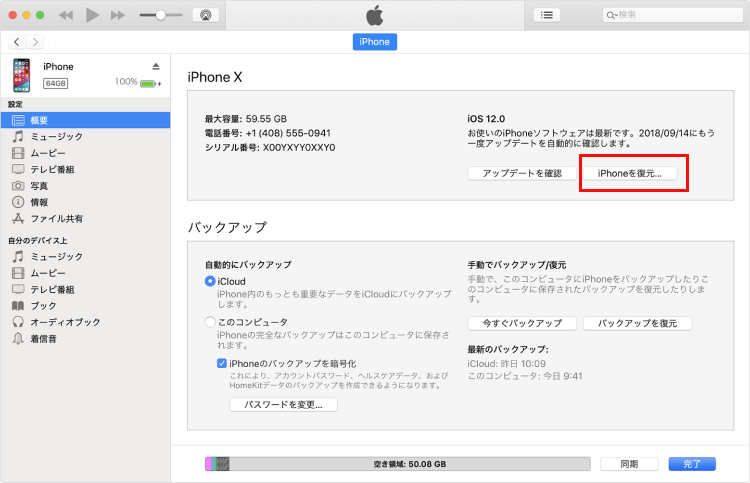
iTunesを使ってiPhoneを初期化する際の注意事項:
- 初期化するとすべてのデータが消えるので、事前にバックアップを取っておきましょう。
- 初期化後にiPhoneを再設定する際、Apple IDとパスワードが必要になります。
- 初期化を行う前に、iTunesが最新のバージョンであることを確認してください。
- 安定したネットワーク環境を確保しておきましょう。
- iPhoneのバッテリーが十分に充電されていることを確認してください。
方法3. iCloudの「iPhoneを探す」機能を利用してパスコードをリセットする
iPhoneのパスコードを解除するために、iCloudの「iPhoneを探す」機能を利用してパスコードをリセットすることができます。iCloudは、Appleが開発したクラウドサービスで、iPhoneの位置情報や、紛失したiPhoneを探したり、ロックしたり、初期化したりすることができます。
iCloudの「iPhoneを探す」機能を利用してパスコードをリセットする手順は、以下のとおりです。
Step1: iCloudにログインします。
Step2: 「iPhoneを探す」をクリックします。
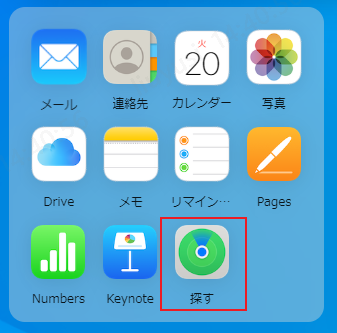
Step3: すべてのデバイスからパスコードを忘れたiPhoneを選択します。
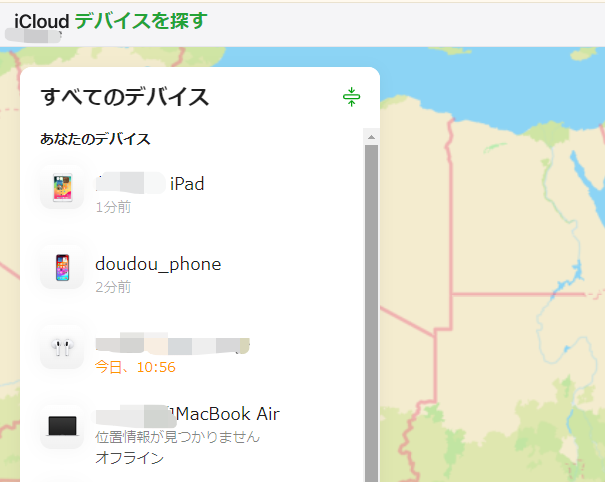
Step4: 「このデバイスを消去」をクリックします。
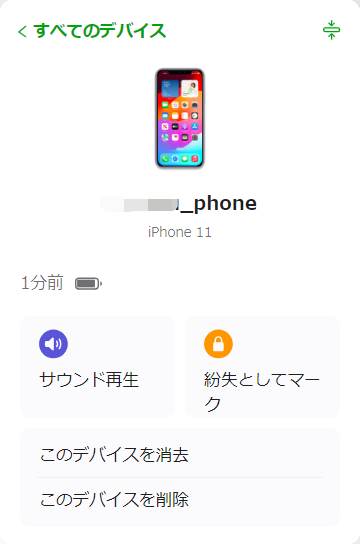
Step5: 「次へ」をクリックすると、指示の通りで登録コードなどの情報を入力してiPhoneが初期化されます。初期化が完了すると、iPhoneは初期設定画面から始まります。
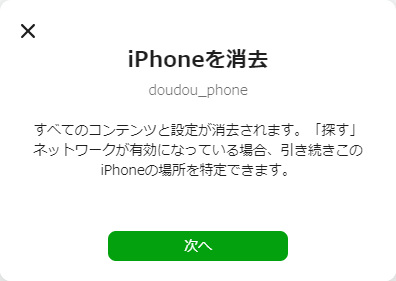
iCloudの「探す」機能を使ってパスコードをリセットする際の注意事項:
- iPhoneがインターネットに接続されている必要があります。
- iCloudにサインインするためのApple IDとパスワードを用意しておく。
- iPhone内のすべてのデータが消去されるため、事前にバックアップを取ることをおすすめします。
- 「iPhoneを探す」が有効になっている必要があります。
- リセット後はiPhoneを初期設定する必要があり、Apple IDの入力が求められます。
方法4. iPhoneをリカバリモードにしてiPhoneを復元する
iPhoneのパスコードを解除するために、iPhoneをリカバリモードにすることができます。リカバリモードとは、iPhoneを初期化したり、復元したりするためのモードです。
iPhoneをリカバリモードにする手順は、以下のとおりです。
Step1: USBケーブルを使ってiPhoneをパソコンに接続します。
Step2: iTunesまたはFinderを起動します。
Step3: iPhoneを強制再起動
モデルによって手順が異なります:
- iPhone 8以降:音量上げボタンを押して放し、次に音量下げボタンを押して放します。その後、サイドボタンを長押しし、Appleロゴが表示された後もそのまま押し続けます。
- iPhone 7, 7 Plus:音量下げボタンとサイドボタンを同時に長押しします。
- iPhone 6s以前:ホームボタンとサイドボタン(または上部ボタン)を同時に長押しします。

Step4: 画面に次のパターンが表示されたら、リカバリモードに成功しています。
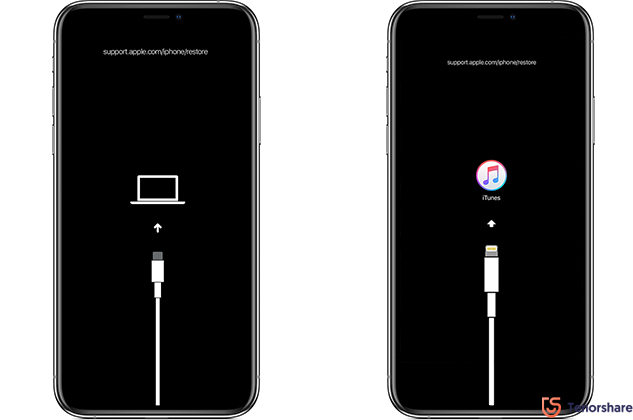
Step5: リカバリモードの状態で、iTunesまたはFinderで「復元」または「アップデート」を選択します。
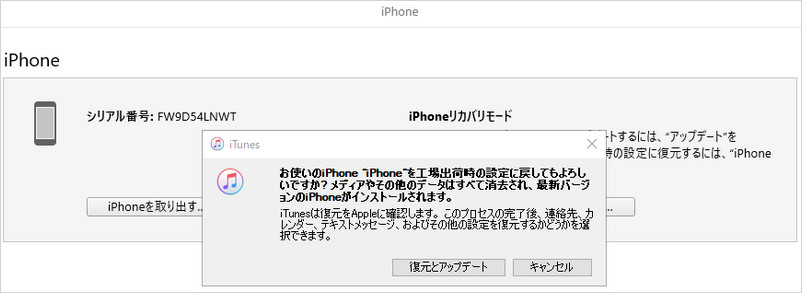
いずれの方法でもiPhoneに保存されているデータはすべて削除されます。そのため、iPhoneのパスコードを解除する前に、iPhoneに保存されているデータのバックアップを作成することをおすすめします。
方法5. Appleサポートに連絡する
iPhoneのパスコードが完全に分からない場合は、Appleサポートに連絡してパスコードをリセットしてもらうこともできます。Appleサポートに連絡するには、Appleのウェブサイトから問い合わせフォームに記入するか、電話でAppleサポートに連絡してください。
Appleサポートにパスコードをリセットしてもらうためには、iPhoneの購入証明書が必要になります。iPhoneの購入証明書は、iPhoneの箱や、Appleから送付されたメールに記載されている場合があります。
Part3:iPhoneのパスコードが合っているのに解除できないのはなぜ?
iPhoneのパスコードが合っているのに解除できない理由はいくつかあります。以下の点を確認してみてください。
1. ハードウェアの問題:
画面やボタンが正常に機能していない可能性があります。タッチパネルやホームボタンが故障している場合、正しい入力ができないことがあります。
2. ソフトウェアの不具合:
iOSのバグや不具合が原因で、パスコードが受け付けられないことがあります。この場合、デバイスの再起動やアップデートが必要です。
3. 入力のタイミング:
パスコードを複数回誤って入力すると、デバイスが一時的にロックされることがあります。この場合は、しばらく待ってから再試行してください。
4. Apple IDやiCloudとの関連:
パスコードが正しくても、アクティベーションロックやScreen Timeの制限が影響している場合もあります。このような場合、別の方法で解除する必要があります。
これらのポイントを確認し、問題が解決しない場合は、Appleサポートに問い合わせることをおすすめします。
Part4:iPhoneのパスコードがわかる方法に関するよくある質問
Q1.iPhoneのパスコードが分からない場合、データは失われますか?
パスコードを解除する際、通常はデータが消去されますので、事前にバックアップを取ることが推奨されます。
Q2.iPhoneのパスコード解除後にApple IDは影響を受けますか?
パスコード解除とApple IDは独立しているため、パスコードを解除してもApple IDがロックされている場合は別途対応が必要です。Tenorshare 4uKeyのApple ID削除機能はApple IDのロックを解除できます。
Q3.iPhoneがロックされている間に何回もパスコードを試すとどうなりますか?
iPhoneがロックされている間に何回もパスコードを誤って入力すると、以下のような結果になります。
- ロックアウト時間の延長: 誤ったパスコードを数回入力すると、一時的にロックされます。最初は数分間待つよう指示され、再試行のチャンスが与えられます。
- 回数の制限: 一定回数(通常6回)誤ったパスコードを入力すると、デバイスはさらに長い時間ロックされ、最終的には「iPhoneが使用できません」と表示されることがあります。
- データ消去のオプション: 「データを消去」のオプションが有効になっている場合、一定回数の誤入力後に自動的にデータが消去されることがあります。この機能は、設定から有効化できます。
- 最終手段としての初期化: パスコードを忘れ、ロックが解除できない場合は、iTunesやFinderを使用してデバイスを初期化する必要がありますが、この場合、データは消去されます。
iPhoneがロックされている間は、慎重にパスコードを入力することが重要です。
まとめ
iPhoneのパスコードがわかる方法は基本的にありませんが、パスコードが忘れたのでiPhoneを解除できない場合には本記事で紹介した方法で解除できます。特に、Tenorshare 4uKeyを使用すれば、強制的にパスコードを解除することが可能です。もし解除がうまくいかない場合は、ぜひ試してみてください。
- iPhone/iPadのロック画面からからパスコード/Touch ID/Face IDを簡単に解除
- スクリーンタイム・パスコード・Apple ID・MDMプロファイルを速やかに削除可能
- パスワードなしでiPhone・iPad・iPodからApple IDのロックを削除可能
- データを失わずにApple IDからサインアウト/Apple IDを削除可能
- パスワード/Apple ID/以前の所有者なしでiCloudアクティベーションロックを削除
- iOS 18/iPadOS 18やiPhone 16に対応
【2025年最新】iPhoneのパスコードがわかる方法
最終更新日2025-01-02 / カテゴリiPhoneパスコード解除








(0 票、平均: 5.0 out of 5 )
(クリックしてこの記事へコメント)